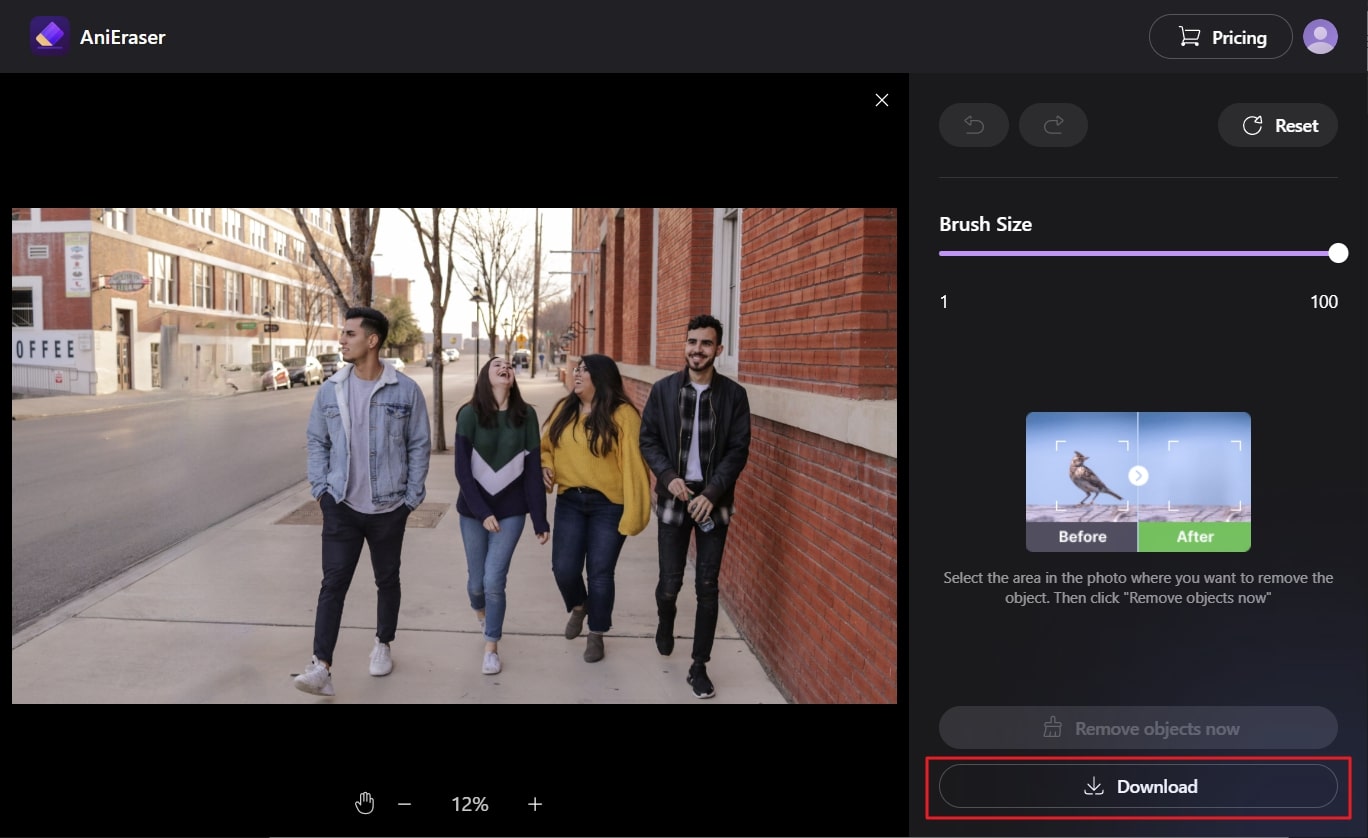Capturar partes innecesarias en imágenes es algo común, pero eliminarlas puede ser difícil si no usas una herramienta confiable. Algunas herramientas dicen ser las mejores para borrar las partes de una imagen en línea. Sin embargo, no todas lo pueden hacer correctamente. Por ello, necesitas una herramienta que cuente con buenos servicios.
En este artículo, veremos las mejores herramientas en línea que te ayudarán a borrar las partes no deseadas de imágenes. Además, al final de este artículo, también sabrás qué herramienta es la mejor para eliminar algunas partes de una imagen en línea.
En este artículo
Parte 1: Las mejores soluciones en línea para borrar una parte de una imagen en línea
El internet está repleto de herramientas para eliminar objetos de imágenes. Sin embargo, no todas te garantizan eliminar el objeto que quieres. Para que no tengas que usar herramientas no confiables para borrar una parte de una imagen en línea, te mostraremos algunas herramientas confiables a continuación:
1. AniEraser
AniEraser se mantiene en lo alto de esta lista de los mejores eliminadores de objetos en línea. Con esta herramienta de primera categoría, puedes personalizar videos sin perder su calidad y formato. Además, es muy sencillo borrar una parte de una imagen en línea. AniEraser cuenta con versiones en línea y sin conexión, con el fin de que la uses según tus necesidades.
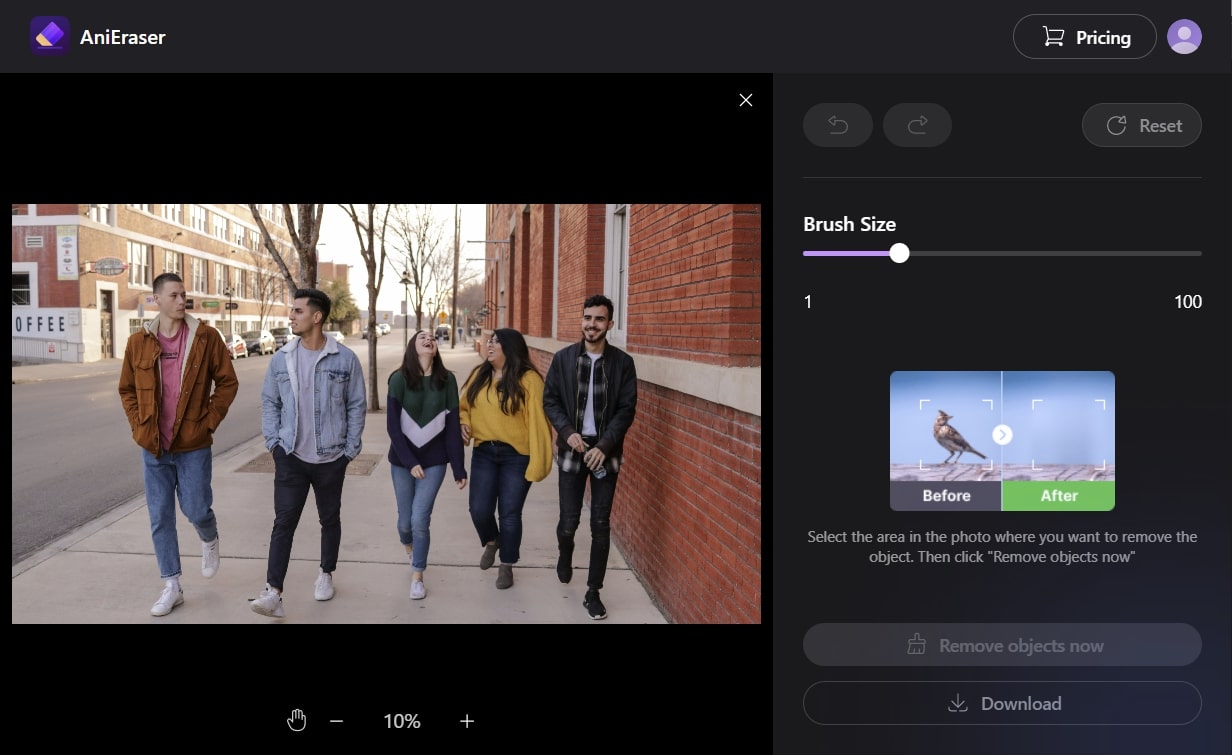
Funciones principales de AniEraser
- AniEraser siempre ofrece las mejores facilidades para los usuarios. Por ello, al comprar una licencia de AniEraser, puedes usarla en Mac, Windows, iOS y plataformas en línea con facilidad.
- Te ayuda a eliminar objetos pequeños y molestos, como espinillas, granos y manchas del rostro, de imágenes para realzar la belleza.
- Con esta herramienta, no solo puedes eliminar objetos, sino también marcas de agua, logos, textos y personas de una imagen.
2. SnapEdit
Con esta herramienta, puedes borrar una parte de una imagen en línea sin ningún problema. Con unos cuantos clics, puedes obtener los resultados deseados de forma clara. Ya sea que quieras eliminar turistas o una tortuga de la foto, esta herramienta te puede ayudar con todo. Además, puedes eliminar las cicatrices y el acné de tu rostro para mejorar el atractivo de la imagen.
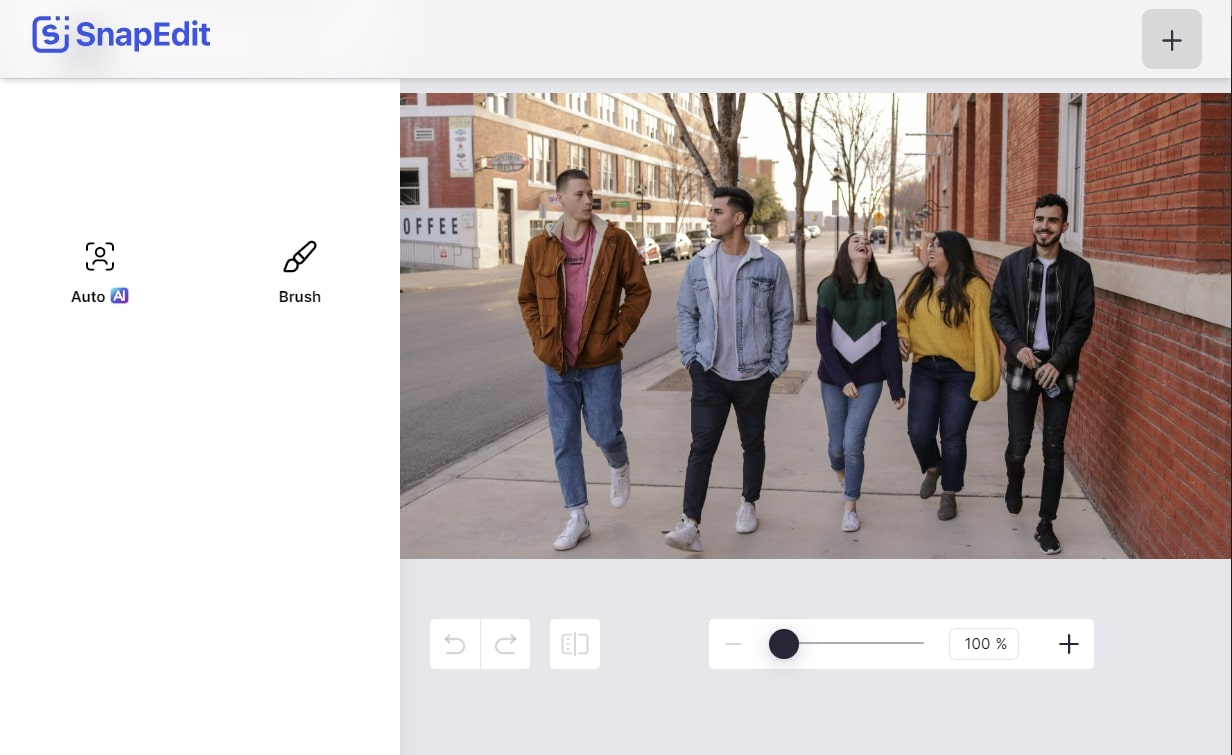
Funciones principales de SnapEdit
- Esta herramienta no solo puede borrar objetos, sino también te puede ayudar a editar fotos en alta calidad.
- Cuenta con versiones de app en línea y para celulares. Puedes escoger entre las dos opciones según tus necesidades.
- Puedes crear el arte más artístico y único con esta herramienta, así como compartir tu creatividad con otras personas.
3. Cutout.pro
Gracias a su inteligencia artificial, puedes cortar todos los objetos no deseados de una imagen. Te ayuda a obtener imágenes que puedan atraer la atención del espectador. Además, puedes usar esta herramienta para uso profesional y personal. Tiene todas las capacidades para mejorar la eficiencia de tu flujo de trabajo. Además de esto, también puedes restaurar las fotos antiguas a su máximo esplendor usando Cutout.pro.
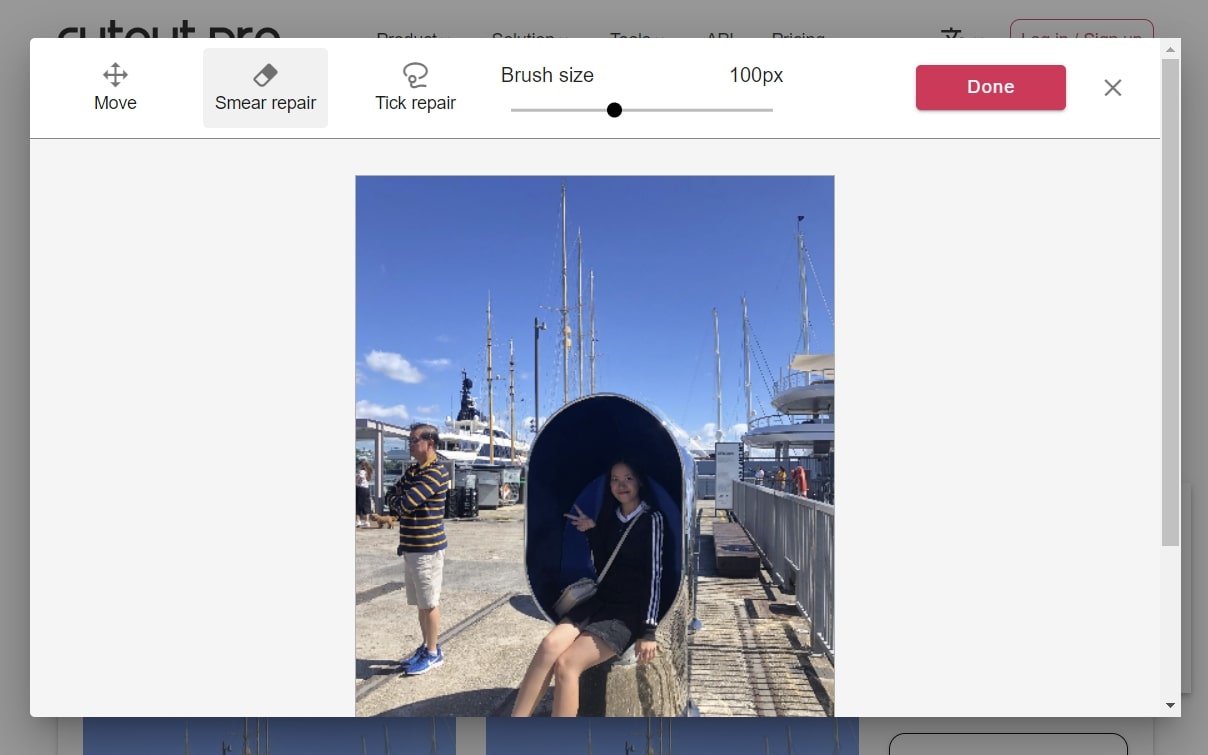
Funciones principales de Cutout.pro
- Con esta herramienta, puedes borrar una parte de la imagen en línea y crear fotos profesionales, como fotos de identificación y pasaporte.
- Ayuda a realizar ediciones de alta calidad en imágenes sin procesar, así mismo puedes realizar esto sin conocimiento de Photoshop.
- Con esta herramienta también puedes desenfocar el fondo, crear selfies de dibujos animados y animar las imágenes. Por ello, es una herramienta perfecta para implementar tu creatividad en las fotos.
4. Cleanup.pictures
Para optimizar y eliminar una parte de la imagen en línea, puedes personalizarla completamente con esta herramienta. Simplemente arrastra la imagen a su interfaz y con unos cuantos clics, podrás limpiar la imagen de objetos no deseados. No solo puedes eliminar objetos, sino también reemplazar y eliminar todo el fondo de una imagen para obtener transparencia. Además, cuenta con políticas de datos estrictas para que puedes trabajar con tus datos privados.
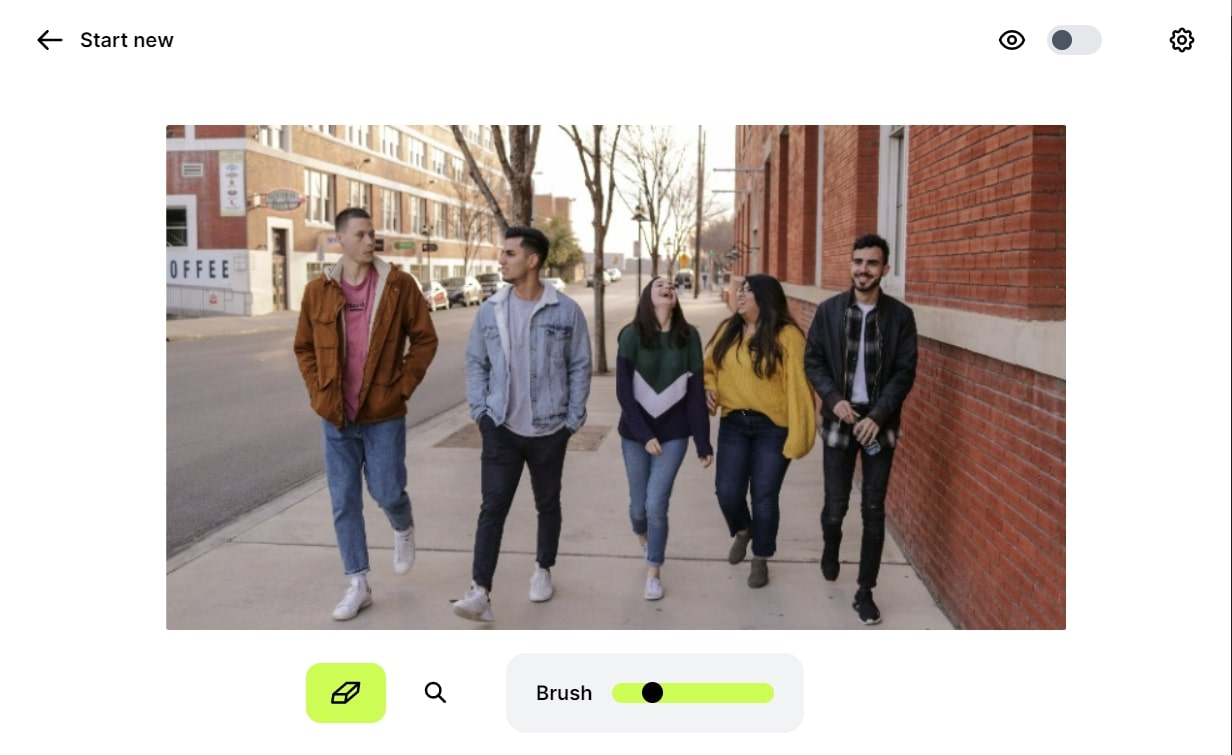
Funciones principales de Cleanup.pictures
- Con esta herramienta, puedes eliminar fondos, objetos, manchas, textos, logos y más con unos cuantos clics.
- Es compatible con la función de inpainting API, por lo que también puedes usarla para uso profesional en cualquier entorno, como SwiftUI, Node.js, etc.
- Puedes usar esta herramienta en Windows, Mac y dispositivos móviles. Además, no tiene restricciones de formato de imágenes.
5. Inpaint
Inpaint puede ayudarte a corregir todas las imperfecciones de cualquier foto de tamaño menor a 10MB. Tiene la capacidad de eliminar mágicamente la parte de la imagen en línea. Además, es una herramienta muy fácil de usar, por lo que puedes usarla sin tener conocimientos o habilidades tecnológicas. No solo puedes eliminar objetos con esta herramienta, sino también textos, marcas de agua y logos.
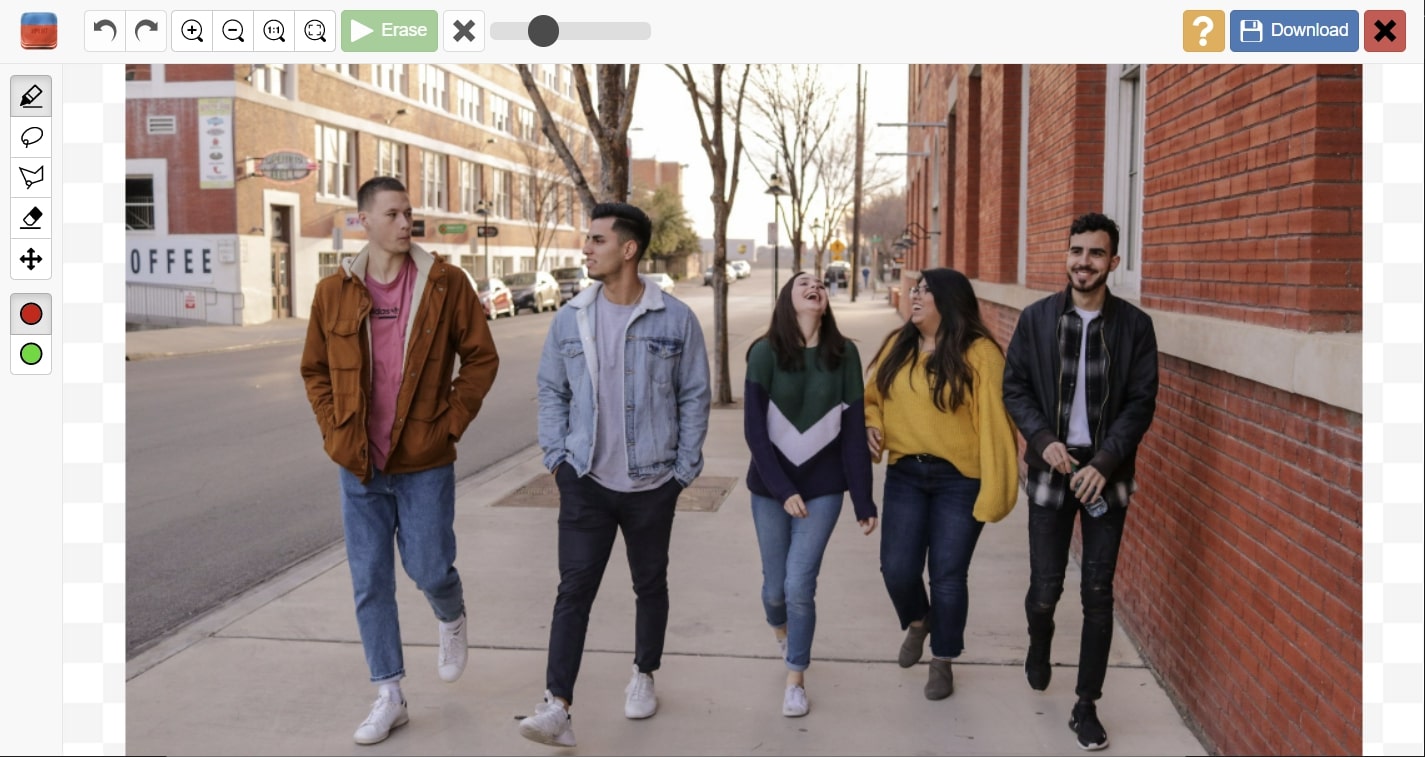
Funciones principales de Inpaint
- Inpaint te ofrece las herramientas de lazo y lazo poligonal para ayudarte a marcar los objetos que vas a eliminar.
- Puedes reparar fotos antiguas con dichas herramientas y darles un toque retro para conservar los recuerdos con el estilo más actual.
- También te permite eliminar las imágenes de los servidores de forma manual. De lo contrario, la herramienta las elimina del servidor después de 4 horas.
6. PhotoRoom
Gracias a su disponibilidad en la web, iOS y Android, esta app nunca deja de sorprender a los usuarios con su mayor funcionalidad. También puedes eliminar una parte de una imagen en línea con este excelente eliminador de objetos. Además, no solo puedes eliminar objetos, sino también todo el fondo. La precisión de los resultados también está garantizada.
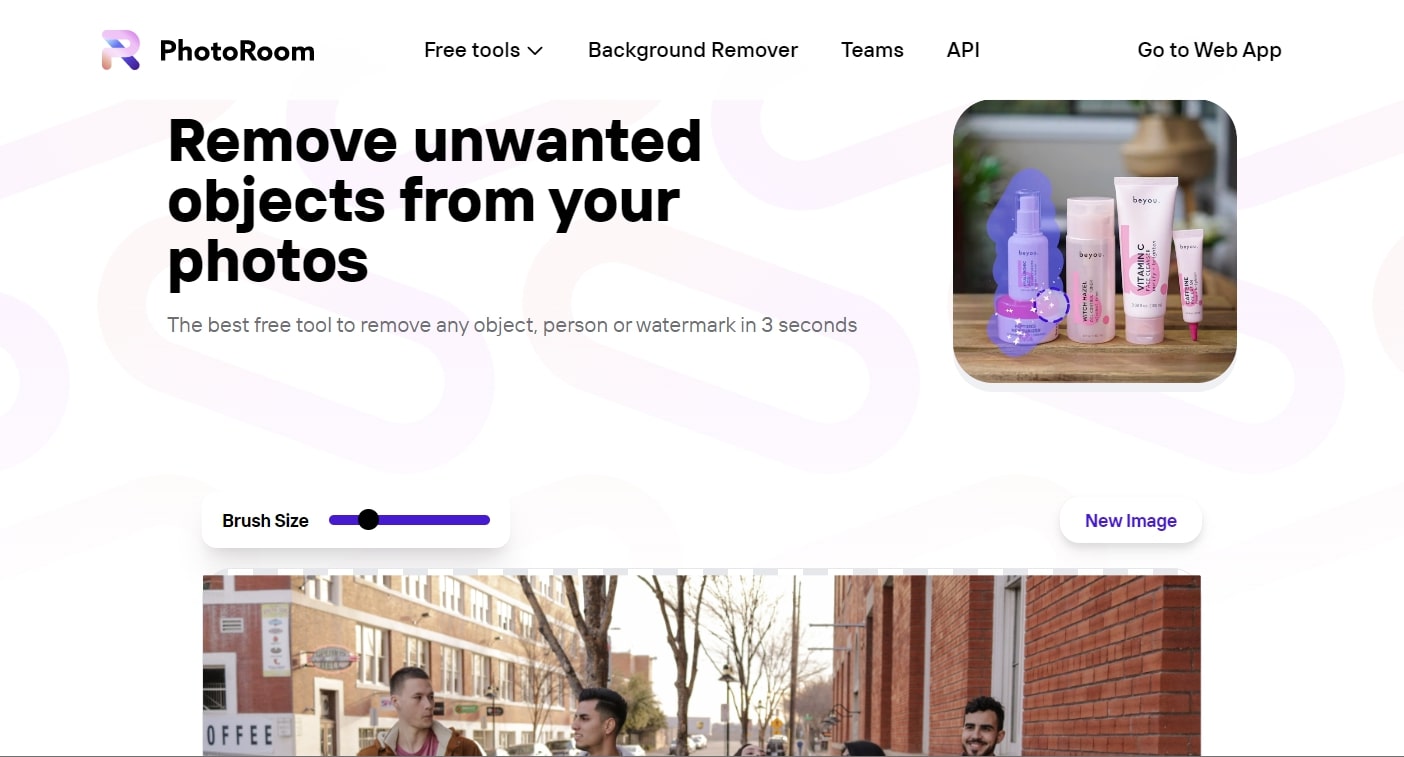
Funciones principales de PhotoRoom
- Con esta herramienta, puedes editar varias fotos a la vez gracias a su función de edición por lote.
- También puedes desenfocar el fondo o cambiarlo con colores vibrantes sin problemas.
- Dispone de un generador de fondo con IA que genera un fondo de vanguardia para ti.
7. PicWish
Esta herramienta es adecuada para ti si quieres borrar una parte de una imagen en línea usando métricas de edición impresionantes. Gracias a su interfaz intuitiva y velocidad ultrarápida, puedes editar todas las fotos en un abrir y cerrar de ojos. Además, ayuda a corregir imágenes y fondos desenfocados. Puedes usar esta herramienta en diferentes plataformas, tales como Windows, Mac, Android e iOS.
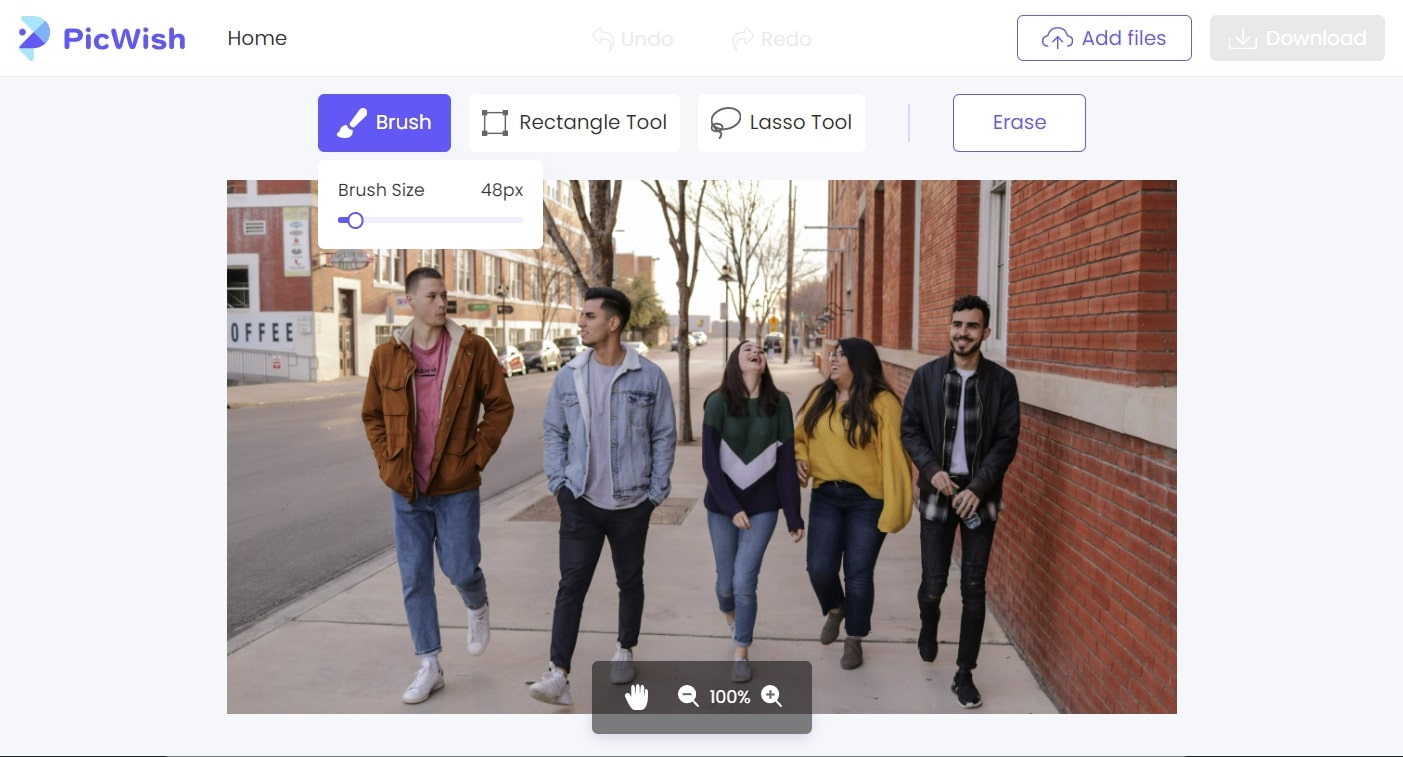
Funciones principales de PicWish
- Con esta herramienta, puedes cortar, comprimir y ampliar imágenes para darles un aspecto más personalizado.
- Ayuda a restaurar fotos antiguas, en blanco y negro con colores ilustrativos y vibrantes.
- Puedes eliminar objetos como manchas y acné para suavizar tu piel y darle un aspecto más retocado a tus fotos.
Parte 2: ¿Cuál es la mejor herramienta para eliminar algunas partes de una imagen en línea?
Ahora que ya sabes todo sobre las mejores herramientas en línea para eliminar partes no necesarias de una imagen, te preguntarás cuál es la mejor de todas. Sin duda, todas son buenas; sin embargo, la mejor entre todas las herramientas mencionadas previamente es AniEraser. ¿Quieres saber por qué? Echa un vistazo a lo siguiente para conocer la razón:
- Tiene una velocidad de procesamiento ultrarápida. Cuando importes una imagen en AniEraser para eliminar un objeto, te darás cuenta que nunca tiene retrasos, incluso usando un internet lento. Esto la convierte en uno de los eliminadores de objetos más rápidos y fiables.
- Con AniEraser, puedes borrar más de un objeto en la imagen sin restricciones. No importa si estás eliminando a una persona o un texto, esta herramienta te puede ayudar con ello.
- AniEraser es compatible con una gran variedad de plataformas. Puedes usarla en plataformas Mac, Windows e iOS para trabajar con cualquier formato de imagen. Asimismo, cuenta con una versión en línea para los usuarios que no quieren usar el almacenamiento de sus dispositivos.
- Con esta herramienta, no solo puedes borrar objetos no deseados de imágenes, sino también otros objetos de videos. De igual forma, no tendrás ninguna restricción con el formato de imágenes y videos.
- La interfaz de AniEraser es ultrarápida. La herramienta es fácil de usar, ya que cada función y botón están colocados de forma estructural. Por ello, puedes usarla incluso sin tener habilidades de edición.
Cómo eliminar objetos no deseados de imágenes con AniEraser en línea
Puedes eliminar algunas partes de una imagen en línea con AniEraser siguiendo unos cuantos pasos sencillos a continuación:
Paso 1 Accede a AniEraser y sube una imagen
Abre el buscador en tu dispositivo y abre la versión en línea de AniEraser. Desde la página de inicio, haz clic en "Subir video o foto" y, en la siguiente ventana, presiona el botón "Subir". Después de esto, podrás importar la foto que quieras.
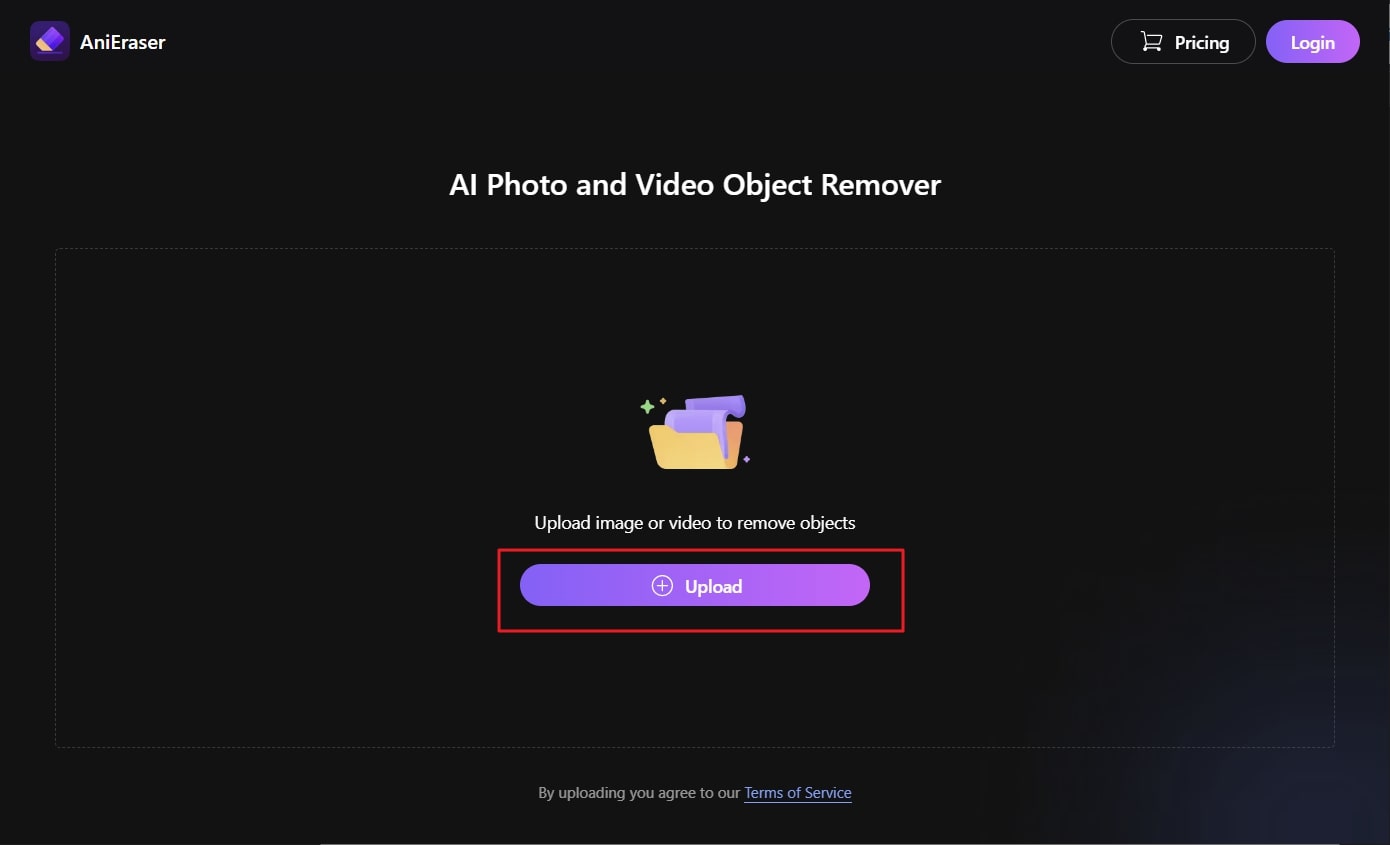
Paso 2 Elimina la parte no deseada de la imagen
Cuando importes la imagen, presiona el deslizante "Tamaño de pincel" y modifica el tamaño del pincel para resaltar zonas. Después, resalta la zona que quieras eliminar. Posteriormente, haz clic en el botón "Eliminar objeto ahora".
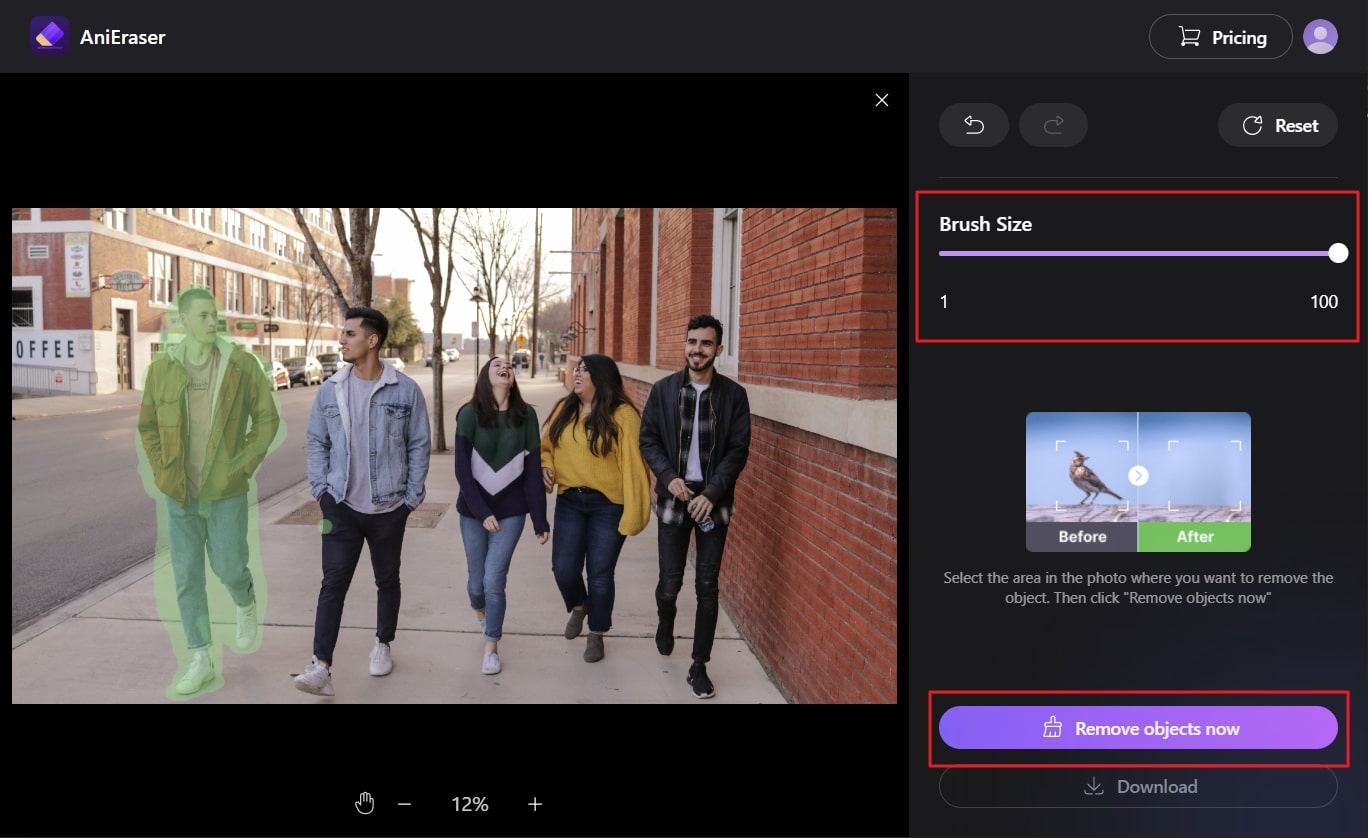
Paso 3 Guarda la imagen en el dispositivo
Tendrás que esperar unos cuantos segundos para que AniEraser aplique su magia con IA en tu foto. Después, haz clic en el botón "Descargar" situado en la parte izquierda inferior de la pantalla si el objeto no se eliminó completamente.